Dit artikel is automatisch vertaald
Inzichten: doelen
Doelen zijn een geweldige manier om de voortgang bij te houden en ervoor te zorgen dat jij en jouw team consequent voldoen aan de doelstellingen die ervoor zorgen dat jouw bedrijf draaiende blijft.
In Pipedrive stelt de Doelen functionaliteit onder Inzichten je in staat om de voortgang van jouw deal en activiteiten bij te houden, zodat je betere verkoopinspanningen kunt leveren.
Doel stellen
Om een doel toe te voegen in Pipedrive, ga naar jouw Inzichten en klik op “+” > Doel.
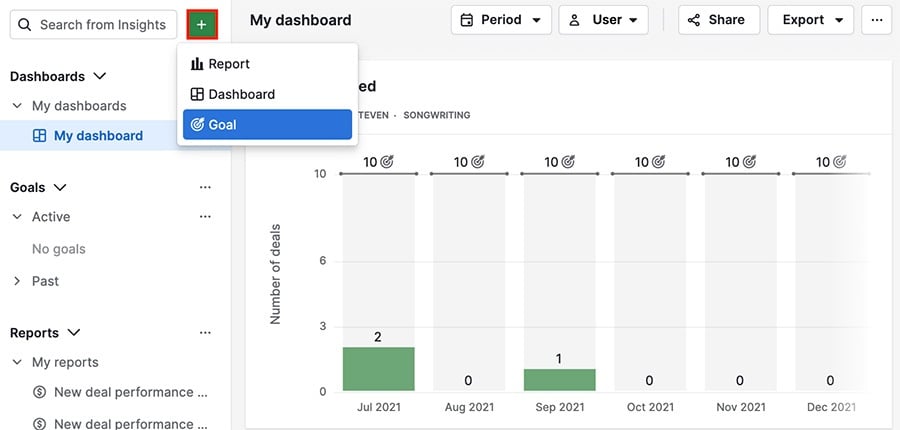
Je kunt kiezen uit de volgende soorten doelen:
Deal
- Toegevoegd – gebaseerd op het aantal of de waarde van nieuwe deals toegevoegd aan jouw account.
- Vorderingen – gebaseerd op het aantal of de waarde van deals die een bepaalde pijplijnfase ingaan. Doelstellingen voor dealvoortgang verschijnen ook in de pijplijnweergave.
- Gewonnen – gebaseerd op het aantal of de waarde van totaal gewonnen deals. Deals gewonnen op basis van waarde verschijnen ook in het omzetprognoserapport.
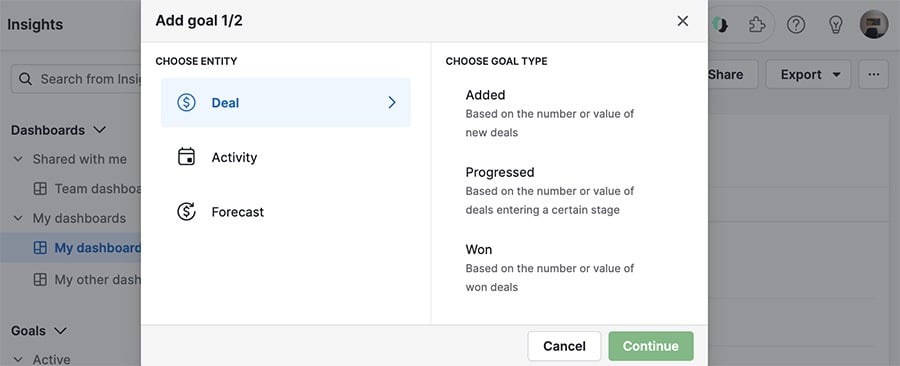
Activiteit
- Toegevoegd – gebaseerd op het aantal nieuwe activiteiten toegevoegd per type
- Voltooid – gebaseerd op het aantal activiteiten gemarkeerd als voltooid
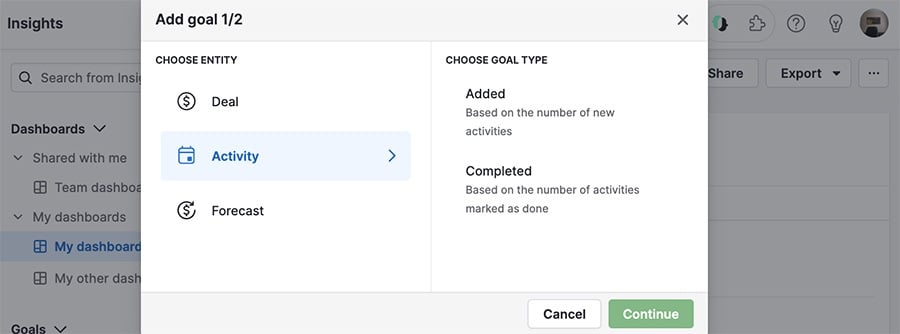
Prognose
- Omzetprognose – gebaseerd op de gewogen waarde van openstaande en gewonnen deals (Professionele plannen en hoger.)
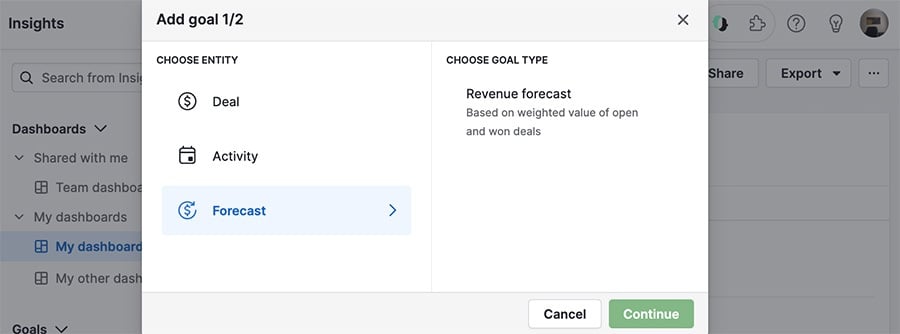
Invullen van doeldetails
U moet bepaalde informatie verstrekken over een doel wanneer u het aanmaakt.

- Toegewezen aan – Doelen kunnen worden toegewezen aan specifieke gebruikers, teams of het hele bedrijf. Beschikbare opties zijn gebaseerd op uw plan en toestemmingsstatus.
- Pijplijn (deals) – U kunt één of meer pijplijnen kiezen of het doel toepassen op alle pijplijnen.
- Frequentie – Doelen kunnen wekelijks, maandelijks, driemaandelijks of jaarlijks worden gemeten.
- Duur – Wanneer u wilt dat uw doel begint en eindigt. Als u geen einddatum heeft voor uw doel, kunt u dit veld leeg laten.
- Tracking-metriek (deals) – Geeft aan hoe uw doel wordt geteld.
- Tellen – U kunt uw dealdoelen bijhouden op basis van dealwaarde of dealaantal.
Activiteitsdoelen bevatten ook een activiteitstype veld.

En voorspellende doelen vervangen het tellen veld door een w aarde veld (de valuta is de standaardvaluta van uw account.)

Klik op “Opslaan” om uw doel aan te maken.
Seizoensgebonden doelen
Seizoensgebonden doelen stellen u in staat om doelen voor verschillende tijdsperioden in te stellen, waarbij het verschil in verwachte verkoop op bepaalde momenten wordt weerspiegeld.
Om seizoensgebonden doelen te maken, klik op het selectievakje voor ”Specifieke individuele periode doelen specificeren.“
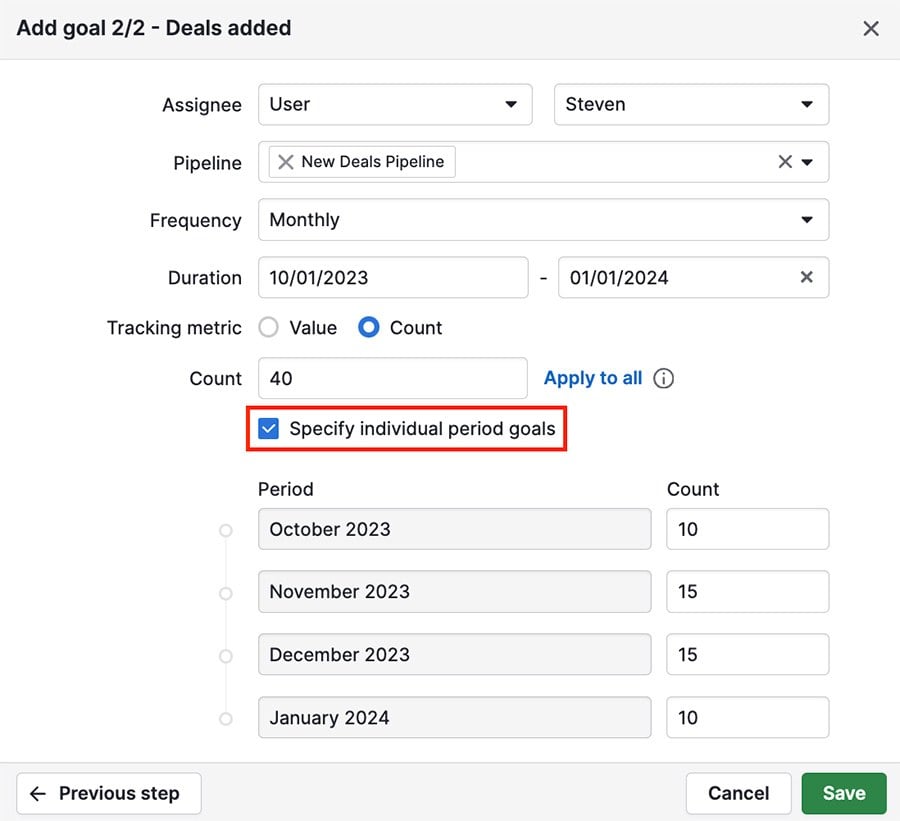
Zodra het selectievakje is aangevinkt, gebruikt u de telaantal vakjes om specifieke doelpunten voor verschillende periodes te selecteren. Om uw wijzigingen op te slaan, moet elke periode een waarde hebben.
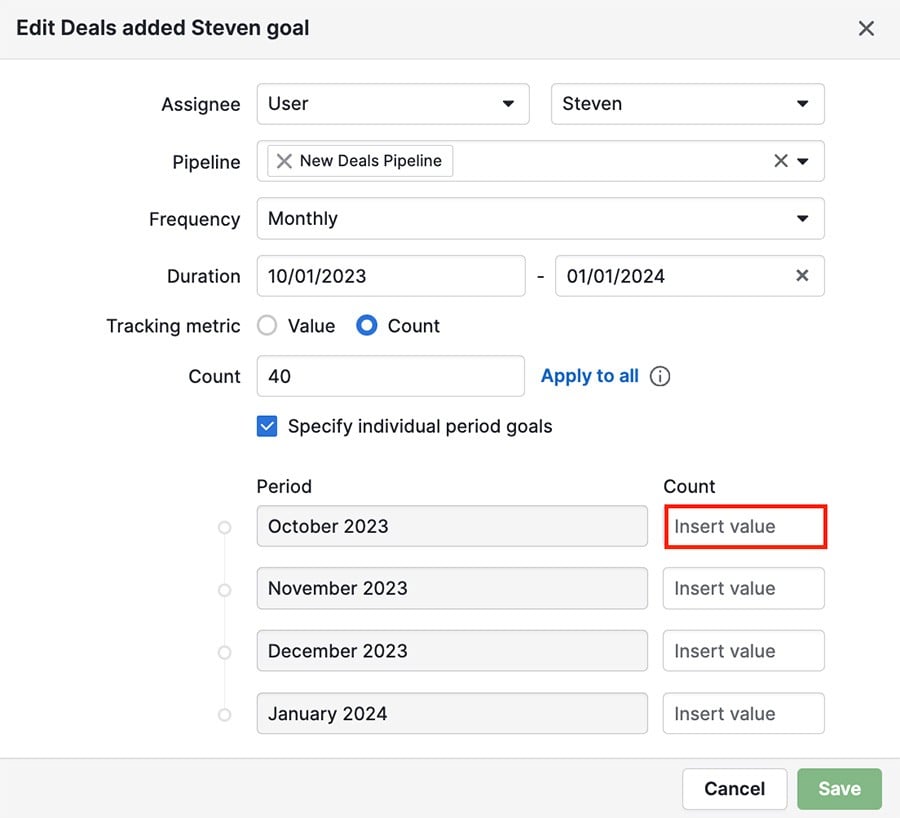
Selecteer ”Toepassen op alle“ om uw telaantal waarde toe te voegen aan elke periode.
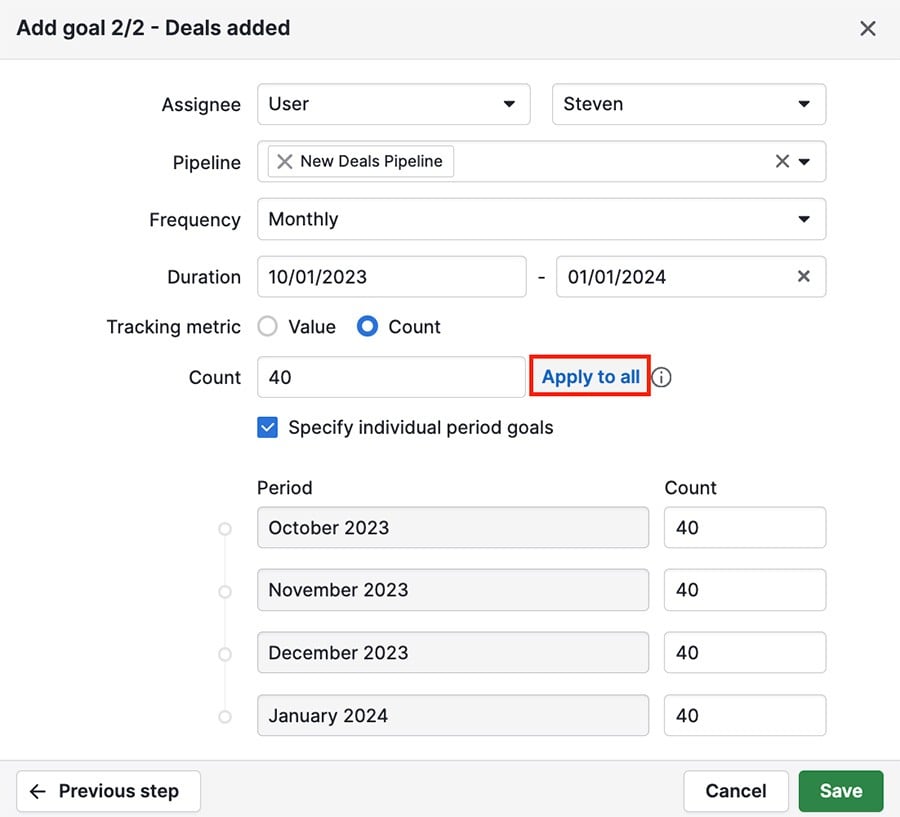
Als u klaar bent, sla dan uw voortgang op en het doel zal verschijnen met de specifieke periode doelen weergegeven.
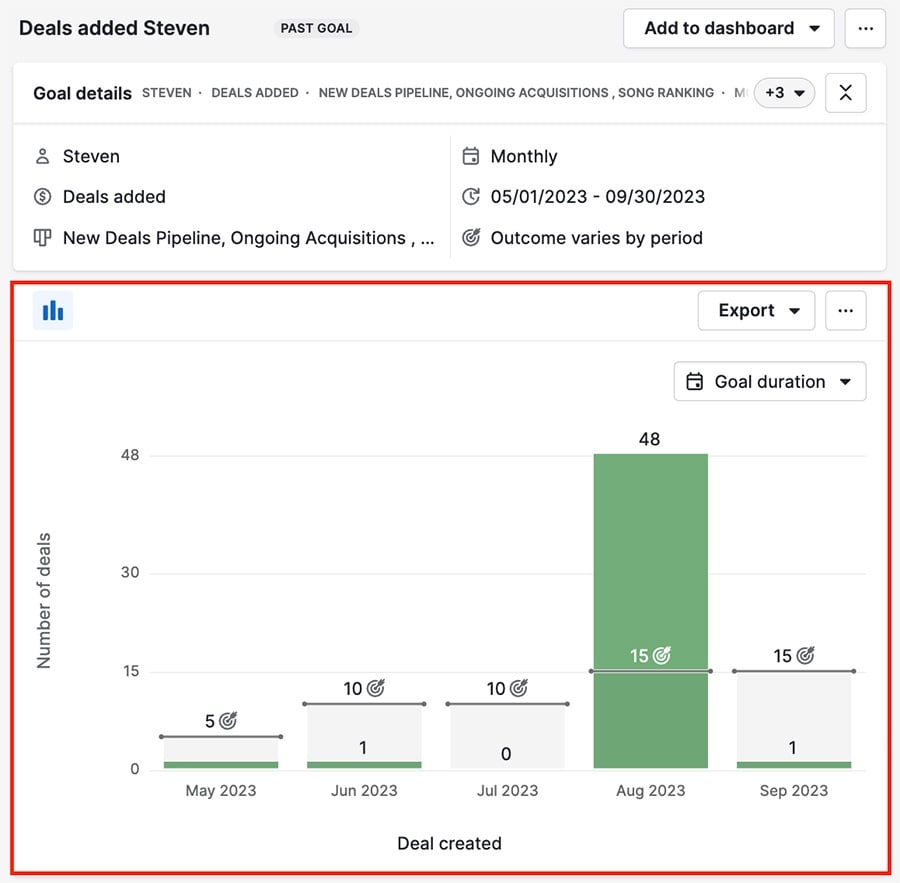
Het bijhouden en bijwerken van uw doel
U kunt al uw actieve of voorgaande doelen zien onder de Doelen sectie van uw Inzichten navigatie.
Details sectie
Bovenaan ziet u de details van uw doel, inclusief de duur en betrokken teamleden.
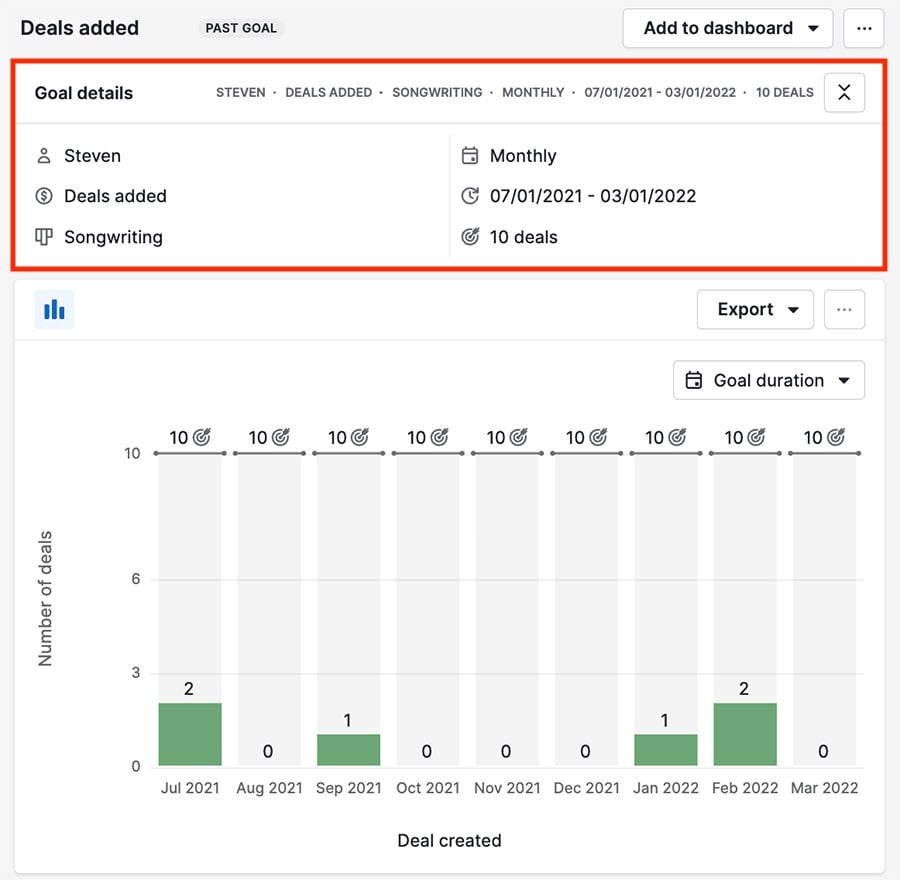
Plaats uw cursor op de doeldetails en klik op het potloodpictogram om de filters voor uw doel bij te werken.
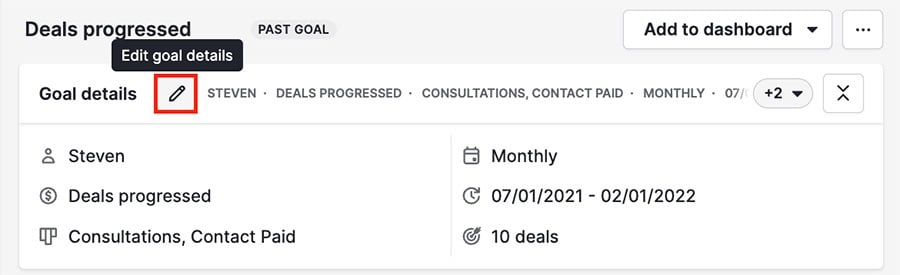
U kunt ook uw cursor op de titel van uw doel plaatsen en op het potloodpictogram klikken om het te bewerken.
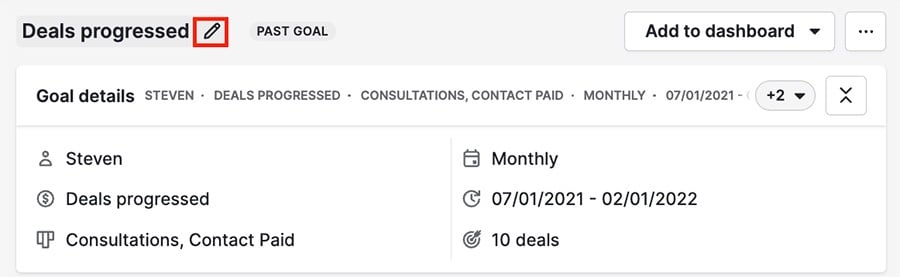
Visuele bouwer
Onder de details sectie van uw doel bevindt zich het diagram dat wordt gebruikt om uw gegevens te visualiseren.

U kunt met uw muis over een van de balken in de grafiek zweven om een samenvatting van de gegevens te zien.
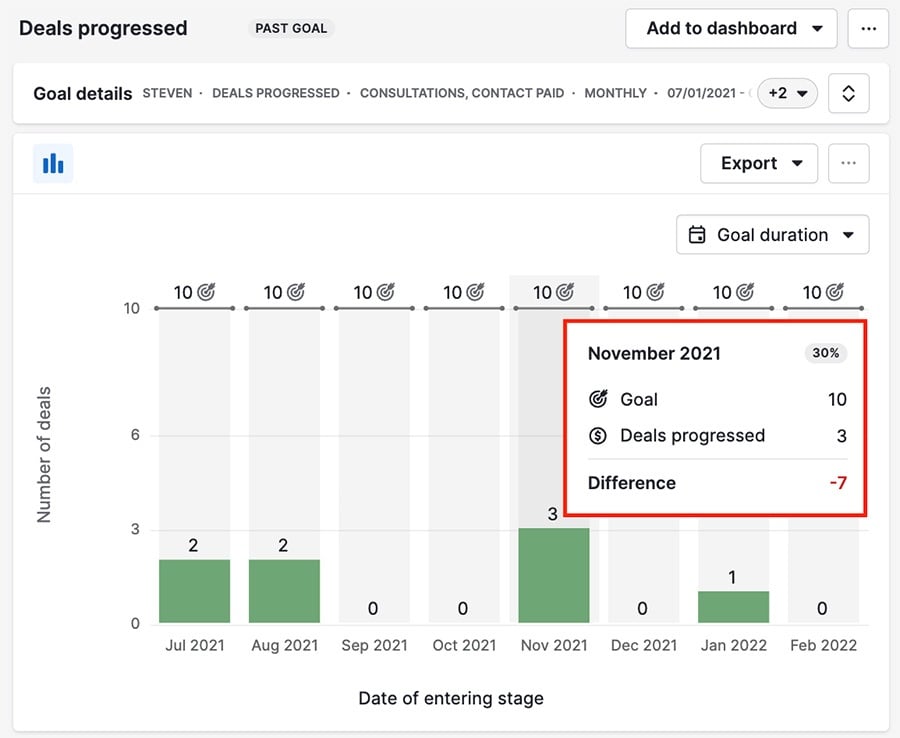
Als u op een van de grafiekbalken klikt, ziet u een volledige lijstweergave van de relevante gegevens.
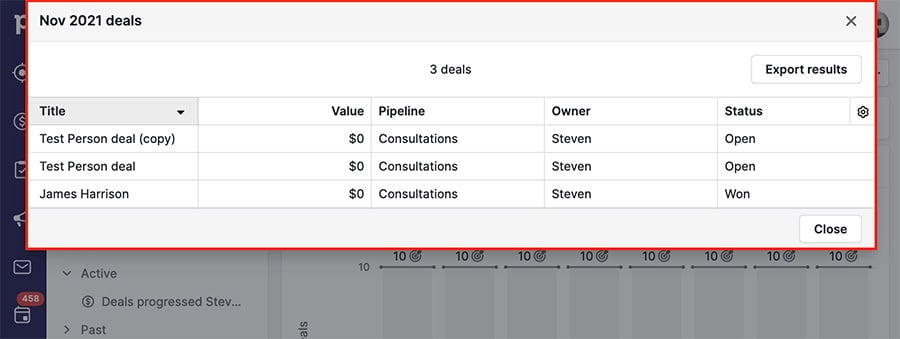
U kunt het tijdsinterval kiezen dat wordt weergegeven in uw grafiek, het exporteren (PDF of PNG-formaat) of op het "..." klikken om de kleuren van uw kolommen aan te passen.

Doelen toevoegen aan je dashboard
Je kunt een doel aan je dashboard toevoegen door op "Toevoegen aan dashboard" te klikken en een dashboard te selecteren.
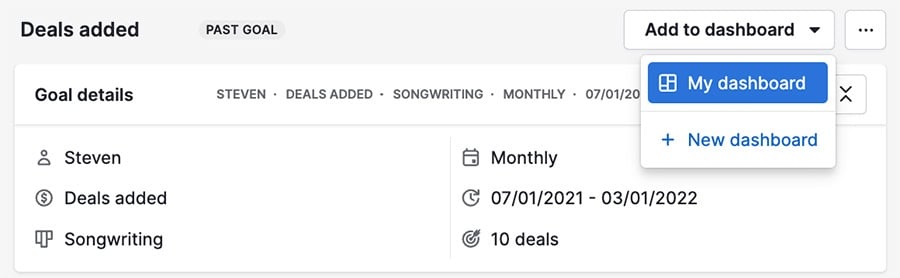
Je kunt ook een doel rechtstreeks naar je dashboard slepen.
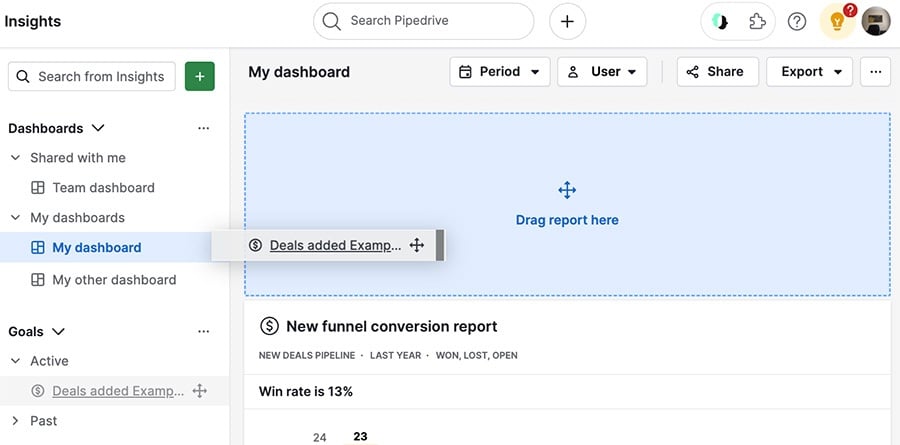
Toestemming instellen
Het vermogen voor gebruikers om doelen te bekijken is afhankelijk van hun rol en toestemming instellingen: Zie statistieken van het bedrijf en Zie statistieken van andere gebruikers.
- Beheerders kunnen altijd doelen van het bedrijf, team en gebruikers bekijken.
- Teamleiders kunnen altijd doelen van hun team bekijken, maar hebben beide toestemmingen nodig om doelen van het bedrijf en de gebruikers buiten het team te bekijken.
- Reguliere gebruikers kunnen altijd hun eigen doelen bekijken, maar hebben beide toestemmingen nodig om doelen van het bedrijf, team of andere gebruikers te bekijken.
Beheerder |
Teamleider |
Reguliere gebruiker |
|
Gebruikersdoel |
✔️ |
✔️ |
✔️ |
Teamdoel |
✔️ |
✔️ |
|
Bedrijfsdoel |
✔️ |
Was dit artikel nuttig?
Ja
Nee


